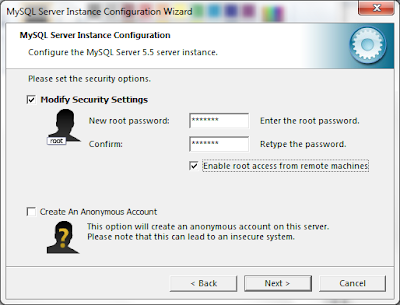Kamis, 02 Mei 2013
Rabu, 01 Mei 2013
cara main ps2 di laptop windows 7
hai sobat dari pada ngantuk mikirin tugas terus-menerus,,mendingan kita sekali-kali main ps2 di laptop aja.mau tak caranya?
ni gue kasi tau!
Download PCSX2 0.9.8 Full Version +Bios - Hallo Sahabat 21Webster, PCSX2 0.9.8 Full Version merupakan Emulator PS2 yang sudah terkenal di kalangan masyarakat. Funsi dari PCSX2 ini adalah memainkan Game PS2 yang telah menjadi .ISO atau .nrg dan memainkan Game PS2 langsung dari Dvd kaset PS2. Nah jadi yang punya PC mau main PS2 gak perlu pake PS2 anda bisa menggunakan PCSX2 0.9.8 Ini. Asalkan Spesifikasi anda memadai Game PS2 akan lancar dimainkan di PC Anda.
Recomended System Requirements :
Cara Bermain menggunakan file Games .ISO atau .nrg :
ni gue kasi tau!
Download PCSX2 0.9.8 Full Version +Bios - Hallo Sahabat 21Webster, PCSX2 0.9.8 Full Version merupakan Emulator PS2 yang sudah terkenal di kalangan masyarakat. Funsi dari PCSX2 ini adalah memainkan Game PS2 yang telah menjadi .ISO atau .nrg dan memainkan Game PS2 langsung dari Dvd kaset PS2. Nah jadi yang punya PC mau main PS2 gak perlu pake PS2 anda bisa menggunakan PCSX2 0.9.8 Ini. Asalkan Spesifikasi anda memadai Game PS2 akan lancar dimainkan di PC Anda.
Recomended System Requirements :
- OS: Windows 7/XP/Vista
- CPU: Intel Core Duo 3.2 Ghz.
- GeForce 9600 GT ++
- 2GB RAM (3GB For Windows 7 and Vista)
Link Download 19MB(Pilih Salah Satu) :
- Download Disini PCSX2 Full Version +Bios and Plugin (Via Indowebster)
- Download Disini PCSX2 Full Version +Bios and Plugin (Via ShareBeast)
- Jika ada ADF.LY Tunggu 5 detik dan tekan SKIP AD/LEWATI disudut kanan atas
Cara Install PCSX2 0.9.8 :
1.Download dulu PCSX2 dengan salah satu link download diatas lalu Ekstrack Filenya.
2.Jalankan atau buka "pcsx2-0.9.8-r4600-setup". Lalu Klik Next Seperti Gambar dibawah.
3.Klik Install .
4.Jika sudah Complete Klik Close.
5.Buka Shortcut PCSX2 0.9.8 Di Deskop anda. Lalu pilih languagenya menjadi English US.
6.Pada baris PAD klik "Configure.." Lalu Klik PAD1 (Sebelah General).
Setelah itu anda harus mengontrol tombolnya, Berikut Caranya :- Klik Tulisan yang mau anda kontrol, Misalnya "Triangle"
- Lalu tekan tombol yang mau dikontrol di Keyboard/JoyStick, Misalnya tombol "W"
- Maka tombol "W" akan berfungsi sebagai Triangle/Segitiga pada saat bermain.
- Lakukan Hal yang sama untuk semua tombol sesuai keinginan anda.
7.Setelah dikontrol pilih "OK" lalu Next.
8.Lalu akan ada Select A Bios rom. Lakukanlah Salah Satu dari 2 Cara berikut :
Cara KeSatu :Caranya buka folder Bios (Yang sudah anda download
satu paket bersama PCSX2 setup) lalu copykan semua Bios yang ada didalam
folder ke C:/Users/Nama anda/Documents/PCSX2/bios.
Cara Kedua :Jangan centang "Use Default Setting", klik "Open in Explorer" lalu cari dan klik pada folder bios (Yang telah Anda Download).
Setelah anda melakukan salah satu dari langkah tersebut klik Refresh list lalu doble klik pada bios USA dan klik Finish.
9.PCSX2 0.9.8 Sudah bisa Digunakan...
Cara Bermain menggunakan file Games .ISO atau .nrg :
- Klik CDVD, lalu klik ISO. Klik CDVD Lagi -> ISO Selector ->
Browse.Cari file iso/nrg yang akan dimainkan, Jika sudah ketemu klik
lalu open atau doble klik pada file tersebut. Setelah itu klik System
-> Boot CDVD (Fast).
*Game ISO PS2 dapat dicari di Google atau di blog ini.
Cara Bermain menggunakan DVD (Kaset) PS2 :
- Klik Config -> Plugin/Bios Selector -> Pada baris CDVD ubah menjadi cdvdGigaherz -> OK, Setelah itu klik menu CDVD -> Klik Plugin. Klik CDVD lagi -> Plugin Menu -> Plugin Setting lalu ganti lokasinya sesuai dengan direktori DVD room kamu. Setelah itu klik System -> Boot CDVD (Fast).
Catatan dan Tips:
- Jika saat bermain jalannya patah-patah karena Spesifikasi pc anda kurang, Klik Config -> Emulation Setting -> Ceklis Preset yang ada di sudut bawah kiri lalu geser ke kanan hingga pilihan 4.Aggressif -> OK. Namun jika tetap ngelag berarti Spesifikasi PC anda kurang.
- Jika PCSX2 Tidak bisa dijalankan atau keluar tulisan"MSVCR100.dll Not Found", Anda harus menginstall Microsoft Visual C++ 2008 (1,7 MB) dan Microsoft Visual C++ 2010 (4,8 MB)
DKP Anambas Usulkan Pembangunan Sekolah Maritim
ANAMBAS, batamtoday - Dinas Kelautan dan Perikanan (DKP) Pemerintah Kabupaten Kepulauan Anambas mengusulkan pembangunan sekolah menengah umum berbasis kemaritiman. Sekolah tersebut diperluan mengingat wilayah Anambas 98 persen lautan sehingga dibutuhkan potensi untuk mengembangkannya.
"Anambas butuh sekolah maritim dan sudah kita usulkan kepada pemerintah pusat yang akan membangun dan kita hanya menyediakan lahan dan fasilitas lainnya," kata Kepala Dinas Kelautan dan Perikanan Kabupaten Kepulauan Anambas, Zukhrin kepada wartawan, Senin(8/10/2012).
Zukhrin menambahkan, usulan tersebut sudah disampaikan beberapa waktu lalu dan Kementerian Kelautan dan Perikanan dalam waktu dekat akan turun untuk melakukan survey. Sementara lahan untuk sekolah tersebut sudah ada.
"Lahan untuk pembangunan sekolah sudah ada, tinggal menunggu dari pusat untuk survey dan kemungkinan besar akan dilaksanakan tahun 2013. Program ini sangat didukung oleh masyarakat Anamabs khususnya warga Air Asuk yang rela menghibahkan 6 hektar lahannya untuk sekolah pesantren maritim yang kita rencanakan," kata Zukhrin.
Selain itu, kata Zukhrin pembangunan sekolah telah dikoordinasikan dengan Dinas Pendidikan Kabupaten Kepulauan Anambas. DKP hanya bersifat untuk mengusulkan program pembangunan sementara untuk masalah pendidikan merupakan wewenang dari Dinas Pendidikan Kabupaten Kepulauan Anambas.
"Mengenai pendidikan merupakan domain dari Disdik, kita hanya bersifat pengusula kepada Kementerian Kelautan dan Perikanan karena Kabupaten Kepualauan Anambas ini mayoritas penduduknya nelayan dan perlu pengembangan perikanan kedepannya," kata Zukhrin.
Selasa, 30 April 2013
Cara install Mysql Server 5.5.15 di Windows 7
Hai teman – teman. Kali ini saya ingin membahas praktek DR.POETOE
tentang cara menginstal Mysql Server 5.5.15 di Windows 7. Perlu di
ingat bahwa terdapat perbedaan saat menginstal Mysql Server di Windows
XP dan Windows 7. Beberapa kali saya mencoba menginstal Mysql ini di
laptop ToshTosh(nama kesayangan laptop saya) tetapi mengalami kegagalan
saat di execute tetapi saya tidak pernah menyerah karena jika saya gagal
100x maka saya akan bangkit 100x dan itulah prinsip yang saya pegang.
Justru itulah seninya bergerak di bidang IT. Disini saya akan
menjelaskan step by step menginstal Mysql Server 5.5.15 di Windows 7.
Check This Out Guys!
Saya mau tanya nih Dr.Poetoe, Bagaimana cara menginstall Mysql Server
5.5.15 di Windows 7 karena saya sering mengalami kegagalan dalam
penginstallannya?
1. Download program Mysql Servernya di sini
2. Lalu setelah download selesai buka programnya maka akan muncul seperti gambar di bawah ini
3. Setelah itu check list pada “I accept the terms in the License Agreement lalu klik Next.
4. Lalu akan muncul gambar ini. Pilih yang Typical.
5. Klik Instal,lalu tunggu sampai proses instal selesai
6. Setelah proses Install selesai.klik Finish lalu akan muncul gambar ini.Klik Next
7. klik Next.
8.Lalu klik Next.
9. Lalu pilih Detailed Configuration. Lalu klik Next.
10. Lalu pilih Developer Machine. Lalu klik Next.
11. Lalu pilih Multifunctional Database. Klik Next
12. Pilih drive untuk tempat menyimpan program Mysql nya. Lalu Next
13. Lalu pilih Manual Setting, masukkan angka Concurrent connections , saya pilih angka yaitu 5. Lalu Next
14. Lalu pilih klik check list pada
Enable TCP/IP dan Enable Strcit Mode seperti gambar di bawah ini dan
default server Port yaitu 3306. Jika kamu mengubah angka server port ini
maka kamu memerlukan port spesifik untuk aplikasi – aplikasi untuk
connect dengan server. Lalu Next
15. Lalu pilih Best Support For Multingualism untuk membuat UTF8 sebagai default character. Lalu klik Next
16. Lalu beri check list pada keduanya seperti gambar ini, lalu pilih Service Name sesuai keinginan anda.
17. Lalu beri checklist pada Modify
security Settings jika anda ingin memberi pasword root. Seperti gambar
di bawah ini. Jika tidak ingin menggunakan password, jangan beri
chechlist pada Modify security settings. Lalu klik Next
18. Lalu klik Execute dan tunggu hingga instalasi selesai seperti gambar di bawah ini.
19. Setelah itu anda bisa langsung mencoba Mysql Servernya seperti di bawah ini.

Passion, BIG Dream, Great Attitude - Keys of SUCCESS
SALAM GANS!
cara install eclipse di windows7
Cara Install Android SDK Dan Eclipse Juno di windows 7
Apa yang kita butuhkan untuk melakukan pemrograman Android?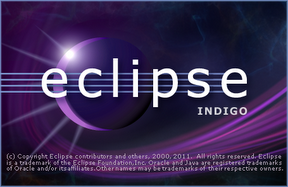
1. Pengetahuan OOP( object-oriented programming), khususnya Java.
Android menggunakan Dalvik Virtual Machine untuk menjalankan program APK yang terinstall. Dalvik yang di-modifikasi google dibuat berdasarkan Java Virtual Machine milik Sun/ Oracle. Itulah sebabnya untuk membuat program untuk android, kita menggunakan Java sebagai cara yang paling mudah.
2. Internet
3. PC, Minimal RAM 1 GB, disarankan 2GB, supaya cepat saat menjalankan emulator.
4. Kartu kredit, karena saat kita ingin memasukkan aplikasi ke Android Market, kita harus membayar US$ 25 dengan Kartu Kredit di http://market.android.com/publish
5. Program yang akan kita gunakan:
a. Java Development Kit, agar kita bisa menjalankan Eclipse. Download dari:
http://www.oracle.com/technetwork/java/javase/downloads/index.html
b. Android SDK(di dalamnya sudah ada eclipse)398Mb
Library untuk membuat program Android. Download dari:
http://developer.android.com/sdk/index.html
c. Plugin ADT untuk Eclipse, fungsinya untuk menghubungkan Eclipse dengan Android SDK, sehingga Eclipse yang sebelumnya editor java bisa digunakan untuk editor program android. Bisa download disini:
http://developer.android.com/sdk/eclipse-adt.html, atau bisa ikuti langkah install langsung dari Eclipse nanti.
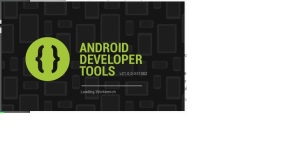
Cara instalasi:
1. Install Java Development Kit seperti biasa
2. Install eclipse, misalkan ke C:\Java\eclipse-java-indigo-win32, kemudian:
- Jalankan untuk pertama kali
- Pilih workspace, kemudian klik default
- Tutup tab welcome yang ada, maka kita sudah bertemu dengan antar muka Eclipse IDE.
5. Install Plugin ADT di Eclipse. Caranya:
a. klik Help > Install New Software….
b. klik Add, masukkan ini di bagian Location:
klik OK
Atau,apabila kita tidak punya koneksi internet langsung, kita bisa mendownload ADT terlebih dahulu dihttp://developer.android.com/sdk/eclipse-adt.html. Pilih archive, kemudian pilih file zip hasil kita download.
c. Pilih semua Development Tools yang ada(select all)
d. Klik Next, dan pilih semua pilihan paket ( ctrl A saja)
e. Finish, Tunggu sampai selesai download atau selesai instal paket yang kita download tadi.
f. Setelah menutup dan membuka kembali, akan keluar gambar android di toolbar
Atau,apabila kita tidak punya koneksi internet langsung, kita bisa mendownload ADT terlebih dahulu dihttp://developer.android.com/sdk/eclipse-adt.html. Pilih archive, kemudian pilih file zip hasil kita download.
c. Pilih semua Development Tools yang ada(select all)
d. Klik Next, dan pilih semua pilihan paket ( ctrl A saja)
e. Finish, Tunggu sampai selesai download atau selesai instal paket yang kita download tadi.
f. Setelah menutup dan membuka kembali, akan keluar gambar android di toolbar
selesai tinggal membuat aplikasi android saja
1. New, Project…
2. Android, Android Project
Project Name: WebsiteLoader
Build Target: Android 2.2
Package Name: us.om4g.WebsiteLoader
3. Finish
4. Coba Run sebagai Android Application
semoga bermanfaat ya….
CARA INSTALL NETBEANS di Windows7

Pada
postingan kali ini kami akan membahas bagaimana cara menginstall
Netbeans pada Windows kesayangan anda. Netbeans adalah sebuah program
yang dibuat oleh Sun Micro System yang berfungsi sebagai Java Editor.
Sebelum menginstall Netbeans install dulu JDK. Untuk menginstall JDK
bisa dilihat disini.
Langsung saja kita bahas cara menginstall Netbeans, berikut caranya :
Langsung saja kita bahas cara menginstall Netbeans, berikut caranya :
- Download Netbeans disini.
- Setelah selesai, klik filenya.
- Maka akan terlihat progress bar configuring installer.

- Lalu klik next.

- Centang I Accept dan klik next.

- Pilih folder tujuan anda lalu klik next.

- Klik install.

- Tunggulah prosesnya selesai.

- Dan terakhir klik finish.
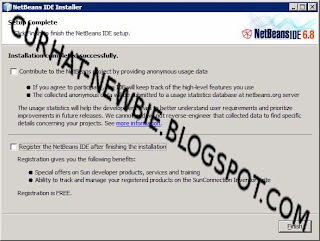
Selamat menggunakan Netbeans anda
ARTIKEL TERKAIT
JAVA
Sejarah Siantan-Anambas
Di gugusan Kepulauan Riau, tepatnya di Kecamatan Siantan, berjejerlah
pulau-pulau asri yang belum terjamah oleh tangan-tangan manusia.
Pulau-pulau ini amatlah tenang. Kalau berjalan-jalan, maka yang
didapatkan  hanyalah kera dan tupai yang berlompatan dari satu batang ke batang lainnya.
hanyalah kera dan tupai yang berlompatan dari satu batang ke batang lainnya.
Bila malam merayap, takkan terdengar dendang pantun anak-anak dara yang mengusik hati. Begitu juga dengan musik dan lagu. Yang ada hanyalah bunyi deburan ombak memecah karang, serta suara burung hantu yang bersahut-sahutan sepanjang malam. Konon, cerita hantu-hantu laut pun ikut berjoget-joget.
Di antara gugusan pulau-pulau tersebut. Terdapat satu pulau bernama pulau Matak, kalau dalam bahasa daerah berarti pulau harapan. Suatu hari, beberapa bahtera melemparkan jangkarnya, berlabuh di pantai pulau Matak. Angkatan bahtera itu dipimpin oleh seorang hulubalang yang melarikan diri dari kerajaan pulau Bintan. Pelarian itu ternyata disebabkan hulubalang tidak berkesesuaian dengan raja di sana. Hulubalang ini bernama Dewa Perkasa yang berasal dari negeri Campa. Maksud mereka singgah hanya untuk mencari minum dan buah kayu di hutan untuk penambah bekal.
 hanyalah kera dan tupai yang berlompatan dari satu batang ke batang lainnya.
hanyalah kera dan tupai yang berlompatan dari satu batang ke batang lainnya.Bila malam merayap, takkan terdengar dendang pantun anak-anak dara yang mengusik hati. Begitu juga dengan musik dan lagu. Yang ada hanyalah bunyi deburan ombak memecah karang, serta suara burung hantu yang bersahut-sahutan sepanjang malam. Konon, cerita hantu-hantu laut pun ikut berjoget-joget.
Di antara gugusan pulau-pulau tersebut. Terdapat satu pulau bernama pulau Matak, kalau dalam bahasa daerah berarti pulau harapan. Suatu hari, beberapa bahtera melemparkan jangkarnya, berlabuh di pantai pulau Matak. Angkatan bahtera itu dipimpin oleh seorang hulubalang yang melarikan diri dari kerajaan pulau Bintan. Pelarian itu ternyata disebabkan hulubalang tidak berkesesuaian dengan raja di sana. Hulubalang ini bernama Dewa Perkasa yang berasal dari negeri Campa. Maksud mereka singgah hanya untuk mencari minum dan buah kayu di hutan untuk penambah bekal.
Seketika,
Dewa Perkasa mulai tertarik untuk menetap di pulau ini. Dicarinyalah
tempat yang bagus, maka berjumpalah sebuah gunung yang bernama gunung
Kota. Di sanalah Dewa perkasa dan anak buahnya mendirik an
perkampungan. Mereka mulai bercocok tanam, seperti menanam kelapa, sagu
dan tanaman lainnya. Namun, pekerjaan yang paling penting, yang
sebagian dikerjakan oleh penduduknya adalah melanun (bajak laut). Mereka
membajak perahu-perahu terutama perahu dagang. Banyak harta rompakan
yang mereka dapatkan, apalagi jika bertemu dengan perahu-perahu dari
Bintan habis di rompaknya. Makanya, Datuk Dewa perkasa sangat ditakuti.
an
perkampungan. Mereka mulai bercocok tanam, seperti menanam kelapa, sagu
dan tanaman lainnya. Namun, pekerjaan yang paling penting, yang
sebagian dikerjakan oleh penduduknya adalah melanun (bajak laut). Mereka
membajak perahu-perahu terutama perahu dagang. Banyak harta rompakan
yang mereka dapatkan, apalagi jika bertemu dengan perahu-perahu dari
Bintan habis di rompaknya. Makanya, Datuk Dewa perkasa sangat ditakuti.
 an
perkampungan. Mereka mulai bercocok tanam, seperti menanam kelapa, sagu
dan tanaman lainnya. Namun, pekerjaan yang paling penting, yang
sebagian dikerjakan oleh penduduknya adalah melanun (bajak laut). Mereka
membajak perahu-perahu terutama perahu dagang. Banyak harta rompakan
yang mereka dapatkan, apalagi jika bertemu dengan perahu-perahu dari
Bintan habis di rompaknya. Makanya, Datuk Dewa perkasa sangat ditakuti.
an
perkampungan. Mereka mulai bercocok tanam, seperti menanam kelapa, sagu
dan tanaman lainnya. Namun, pekerjaan yang paling penting, yang
sebagian dikerjakan oleh penduduknya adalah melanun (bajak laut). Mereka
membajak perahu-perahu terutama perahu dagang. Banyak harta rompakan
yang mereka dapatkan, apalagi jika bertemu dengan perahu-perahu dari
Bintan habis di rompaknya. Makanya, Datuk Dewa perkasa sangat ditakuti.
Sesuai
perkembangan, gunung Kota makin makin lama makin ramai. Untuk menjaga
keselamatan kampung dan pengikut-pengikutnya, maka didirikanlah
benteng-benteng. Namun demikian, Datuk Dewa Perkasa merasakan bahwa
kehidupannya kurang lengkap, karena belum ada yang melayaninya sebagai
seorang suami. Sebenarnya bukan tidak ada perempuan di kampung tersebut,
namun Dewa merasa belum ada yang cocok.
Suatu hari, dalam perjalanan melanun, bertemulah mereka dengan iringan perahu-perahu. Ternyata perahu-perahu tersebut berasal dari negeri Johor, maka terjadilah perang senjata, sehingga banyak yang mati dan luka parah.
luka parah.
Salah satu dari perahu tersebut membawa seorang putri yang cantik molek. Putri ini adalah salah seorang putri pembesar di negeri Johor. Sudah menjadi adat perang yang kalah menjadi tawanan. Mereka boleh melakukan apa saja terhadap tawanan perang.
Bagaimanakah dengan tawanan yang cantik molek tersebut? Rupanya ini adalah awal kehidupan baru bagi Datuk Dewa Perkasa. Dewa Perkasa sudah tertawan hatinya kepada sang putri. Maka dinikahinyalah Putri Johor itu dengan membuat pesta tujuh hari tujuh malam.
Dari Rahim Putri Johor, lahirlah seorang dara yang sangat elok, dan diberi nama dengan Putri Sri Balau Selak. Dia pun diasuh dengan penuh kasih sayang hingga dewasa. Keanehan dari putri ini, dia suka mengenakan tudung kain bertabur Siantan, sehingga kalau di luar rumah, majahnya susah dilihat.
***
Terdengarlah empat perahu terdampar di teluk gunung Kota. Penduduk menjadi gempar. Datuk Dewa memerintahkan anak buahnya untuk menyongsong ke pantai, untuk menanyakan apa maksud kedatangan mereka. Jika yang datang dengan makud baik, maka terimalah dia sebagai sahabat, jika jahat, tentunya harus dilibas. Ternyata orang-orang di dalam perahu-perahu itu tidak menunjukkan sikap yang bermusuhan. Di dalamnya adalah seorang pemuda yang gagah.
Maka naiklah mereka ke darat menghadap Datuk Dewa. Sambil memperkenalkan diri dengan berpantun;
Hamba bernama Pangeran Merte,Putera mahkota Negeri Brunei.Tapi tidak hamba sangkaTerdampar di negeri yang permai
Hajat pergi ke negeri Bintan,Menghadap paman Sultan Junjungan.Apa daya hajat tak sampai,Perahu kami di hantam badai.
Pangeran Merta mengharapkan bantuan dari Datuk Dewa Perkasa, untuk memperbaiki perahu-perahu yang rusak. Maka Datuk Dewa memerintahkan orang-orangnya untuk membantu Pangeran Merte. Sebagai orang tua, Dewa Perkasa sudah banyak makan asam garam dalam hidupnya. Dia sangatlah tertarik dengan tingkah laku Pangeran Merte. Sesuai dengan pepatah "Bahasa menunjukkan bangsa".
Sejak saat itulah, Datuk kaya Dewa Perkasa berazam dalam hati, untuk menjodohkan anaknya Puteri Sri Balau Selak dengan Pangeran Merte. Rupanya gayung pun bersambut, maka dipinanglah Balau Selak oleh Pangeran Merte. Datuk kaya Dewa Perkasa merasa bahagia karena hajatnya telah tercapai.
Hidup orang di negeri itu kembali berjalan seperti biasa. Pekerjaan sebagai bajak laut sudah belasan tahun ditinggalkan lagi. Namun, kampung di gunung Kota yang memang sudah sempit untuk tempat tinggal, tidak dapat lagi menampung perkembangan penduduk yang begitu pesat. Datuk Kaya Dewa Perkasa memerintahkan kepada Merte, menantunya, untuk mencari tempat yang baik didirikan negeri baru.
Pangeran Merte mengusulkan agar cara memilih sebuah negeri dengan memakai adat-istiadat Brunei. Caranya, diambil batu dari dua tempat itu sebanyak dua tempurung. Kemudian batu-batu itu dirempak.
Setelah dikerjakan rempak batu itu, ternyata salah satu batu itu dapat dirempak. Tanah yang batunya dapat dirempak itulah tempat yang cocok untuk didirikan negeri. Maka berdirilah sebuah negeri yang baru dengan nama kampung Terempak (dapat dikunyah). Kemudian berubah menjadi Terempa hingga terkenal sampai sekarang. Demikianlah Datuk Kaya Dewa Perkasa dan Pangeran Merte hidup damai dengan pengikut-pengikutnya. Pangeran Merta, di kampung Teluk dan Datuk Kaya Dewa Perkasa di kampung Tanjung.
Suatu hari, dalam perjalanan melanun, bertemulah mereka dengan iringan perahu-perahu. Ternyata perahu-perahu tersebut berasal dari negeri Johor, maka terjadilah perang senjata, sehingga banyak yang mati dan
 luka parah.
luka parah.Salah satu dari perahu tersebut membawa seorang putri yang cantik molek. Putri ini adalah salah seorang putri pembesar di negeri Johor. Sudah menjadi adat perang yang kalah menjadi tawanan. Mereka boleh melakukan apa saja terhadap tawanan perang.
Bagaimanakah dengan tawanan yang cantik molek tersebut? Rupanya ini adalah awal kehidupan baru bagi Datuk Dewa Perkasa. Dewa Perkasa sudah tertawan hatinya kepada sang putri. Maka dinikahinyalah Putri Johor itu dengan membuat pesta tujuh hari tujuh malam.
Dari Rahim Putri Johor, lahirlah seorang dara yang sangat elok, dan diberi nama dengan Putri Sri Balau Selak. Dia pun diasuh dengan penuh kasih sayang hingga dewasa. Keanehan dari putri ini, dia suka mengenakan tudung kain bertabur Siantan, sehingga kalau di luar rumah, majahnya susah dilihat.
***
Terdengarlah empat perahu terdampar di teluk gunung Kota. Penduduk menjadi gempar. Datuk Dewa memerintahkan anak buahnya untuk menyongsong ke pantai, untuk menanyakan apa maksud kedatangan mereka. Jika yang datang dengan makud baik, maka terimalah dia sebagai sahabat, jika jahat, tentunya harus dilibas. Ternyata orang-orang di dalam perahu-perahu itu tidak menunjukkan sikap yang bermusuhan. Di dalamnya adalah seorang pemuda yang gagah.
Maka naiklah mereka ke darat menghadap Datuk Dewa. Sambil memperkenalkan diri dengan berpantun;
Hamba bernama Pangeran Merte,Putera mahkota Negeri Brunei.Tapi tidak hamba sangkaTerdampar di negeri yang permai
Hajat pergi ke negeri Bintan,Menghadap paman Sultan Junjungan.Apa daya hajat tak sampai,Perahu kami di hantam badai.
Pangeran Merta mengharapkan bantuan dari Datuk Dewa Perkasa, untuk memperbaiki perahu-perahu yang rusak. Maka Datuk Dewa memerintahkan orang-orangnya untuk membantu Pangeran Merte. Sebagai orang tua, Dewa Perkasa sudah banyak makan asam garam dalam hidupnya. Dia sangatlah tertarik dengan tingkah laku Pangeran Merte. Sesuai dengan pepatah "Bahasa menunjukkan bangsa".
Sejak saat itulah, Datuk kaya Dewa Perkasa berazam dalam hati, untuk menjodohkan anaknya Puteri Sri Balau Selak dengan Pangeran Merte. Rupanya gayung pun bersambut, maka dipinanglah Balau Selak oleh Pangeran Merte. Datuk kaya Dewa Perkasa merasa bahagia karena hajatnya telah tercapai.
Hidup orang di negeri itu kembali berjalan seperti biasa. Pekerjaan sebagai bajak laut sudah belasan tahun ditinggalkan lagi. Namun, kampung di gunung Kota yang memang sudah sempit untuk tempat tinggal, tidak dapat lagi menampung perkembangan penduduk yang begitu pesat. Datuk Kaya Dewa Perkasa memerintahkan kepada Merte, menantunya, untuk mencari tempat yang baik didirikan negeri baru.
Pangeran Merte mengusulkan agar cara memilih sebuah negeri dengan memakai adat-istiadat Brunei. Caranya, diambil batu dari dua tempat itu sebanyak dua tempurung. Kemudian batu-batu itu dirempak.
Setelah dikerjakan rempak batu itu, ternyata salah satu batu itu dapat dirempak. Tanah yang batunya dapat dirempak itulah tempat yang cocok untuk didirikan negeri. Maka berdirilah sebuah negeri yang baru dengan nama kampung Terempak (dapat dikunyah). Kemudian berubah menjadi Terempa hingga terkenal sampai sekarang. Demikianlah Datuk Kaya Dewa Perkasa dan Pangeran Merte hidup damai dengan pengikut-pengikutnya. Pangeran Merta, di kampung Teluk dan Datuk Kaya Dewa Perkasa di kampung Tanjung.
Sampai
sekarang masih ada keturunan mereka di Terempa. Terempa sebagai
ibunegeri Ex Kewedanaan Pulau Tujuh, Kabupaten Kepuluan Riau, ternyata
mempunyai peninggalan berharga seperti dua buah meriam desa Tanjung dan
Teluk, Keramat Siantan, Air terjun tujuh tingkat yang di kelilingi
pantai-pantai yang indah dan tempat wisata lainnya.